Configurez votre fournisseur d’identité (IdP) pour l’authentification unique SAML
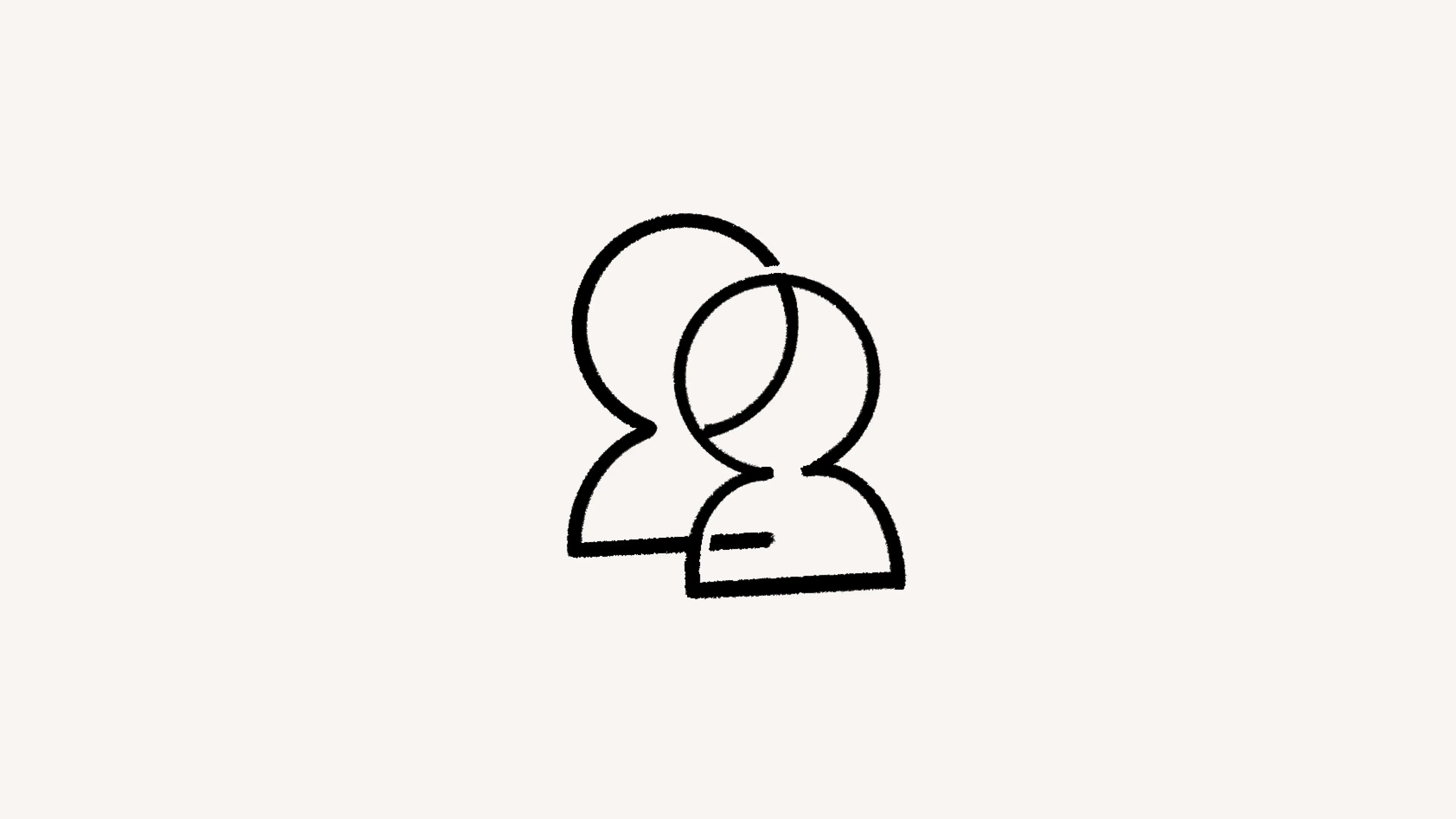
Voici comment configurer votre fournisseur d’identité pour la SSO SAML dans Notion 🔑
Aller directement aux questions fréquentesVoici les instructions pour configurer la SSO SAML de Notion avec Entra ID (anciennement Azure), Google, Okta et OneLogin. Si vous utilisez un autre fournisseur d’identité et avez besoin d’aide pour la configuration, contactez-nous.

Remarque : pour le moment, les organisations bénéficiant du forfait Entreprise ne peuvent configurer le SSO SAML qu’avec un seul fournisseur d’identité.
Étape 1 : Créez une nouvelle d’application pour l’intégration
Pour créer une nouvelle intégration d’application dans Entra ID :
Connectez-vous au portail Entra ID. Dans le panneau de navigation de gauche, sélectionnez le service
Azure Active Directory.Allez dans
Applications d’entreprise, puis sélectionnezToutes les applications.Ajoutez une nouvelle application en cliquant sur
Nouvelle application.Dans la section
Parcourir la galerie Azure AD, tapezNotiondans le champ de recherche. Sélectionnez Notion dans le volet de résultats, puis ajoutez l’application. Patientez quelques secondes pendant l’ajout de l’application.
Étape 2 : créez une intégration SAML
Pour configurer l’intégration SAML :
Dans le portail Azure, sur la page d’intégration de l’application Notion, trouvez la section
Géreret sélectionnezAuthentification unique (SSO).Sur la page
Sélectionner une méthode d’authentification unique, sélectionnezSAML.
Étape 3 : Paramètres SAML
Pour configurer les paramètres SAML dans Notion :
Dans Notion, accédez à
Paramètres→Général.Dans la section
Domaines de messagerie autorisés, supprimez tous les domaines de messagerie.Sélectionnez l’onglet
IdentitédansParamètres.Vérifiez un ou plusieurs domaines. Voir les instructions pour la vérification de domaineici →
Basculez sur
Activer la SSO SAML. La fenêtre contextuelleConfiguration SSO SAMLapparaîtra automatiquement et vous invitera à terminer la configuration.La fenêtre contextuelle de configuration du SSO SAML est divisée en deux parties :
L’
URL de l’ACS (Assertion Consumer Service)doit être renseignée dans le portail de votre fournisseur d’identité (IdP).Dans le champ des
informations sur le fournisseur d’identité, vous devez fournir l’URL ou les métadonnées XML du fournisseur d’identité.
Étape 4 : configurez Notion dans Entra ID
Pour configurer Notion dans Entra ID :
Sur la page de configuration de l’authentification unique (SSO) avec SAML, cliquez sur l’icône en forme de crayon de la section
Configuration SAML de baseafin de modifier les paramètres.Dans la section
Configuration SAML de base, si vous souhaitez configurer l’application en mode initié par le fournisseur d’identité (IDP initiated mode), indiquez dans chaque champ les valeurs suivantes :Dans le champ
Identificateur (ID d’identité), entrez l’URL suivante :https://www.notion.so/sso/saml.Dans le champ
URL de réponse (URL Assertion Consumer Service), collez l’URL ACS de Notion que vous trouverez dans l’ongletIdentité et provisionnementdu menuParamètresde la barre latérale.Dans le champ
URL de connexion, entrez l’URL suivante :https://www.notion.so/login.
Dans la section
Attributs et revendications de l’utilisateur, assurez-vous que les revendications requises sont configurées de la façon suivante :Identifiant utilisateur unique (Name ID) : utilisateur.nomutilisateurprincipal [nameid-format:adresseEmail]
firstName : user.givenname
lastName : user.surname
email : user.mail
Sur lapage
Configurer l’authentification unique avec SAML, dansla sectionCertificat de signature SAML, cliquez sur le bouton de copie situé à côté del’URL des métadonnées de fédération d’application.Dans Notion, accédez à
Paramètres→Identité, puis collez la valeur de l’URL des métadonnées de fédération d’applicationque vous avez copiées dans lechamp URL des métadonnées du fournisseur d’identité (IdP). Assurez-vous que l’URL du fournisseur d’identitéest sélectionnée.
Étape 5 : Assigner des utilisateurs à Notion
Pour assigner des utilisateurs à Notion :
Sur le portail Azure, sélectionnez
Applications d’entreprise, puisToutes les applications. Dans la liste des applications, sélectionnezNotion.Dans la page de vue d’ensemble de l’application, recherchez la section
Géreret sélectionnezUtilisateurs et groupes.Sélectionnez
Ajouter un utilisateur, puis sélectionnezUtilisateurs et groupesdans la fenêtre de dialogueAjouter une attribution.Faites votre choix parmi la liste d’
Utilisateurspuis cliquez surSélectionnerau bas de l’écran.Si un rôle doit être attribué aux utilisateurs, vous pouvez le choisir dans le menu déroulant
Sélectionner un rôle. Si aucun rôle n’a été défini pour cette application, le rôleAccès par défautest sélectionné.Dans le menu contextuel
Ajouter une attribution, cliquez sur le boutonAttribuer.
Étape 1 : récupérez les informations sur le fournisseur d’identité (IdP) Google
Pour obtenir des informations auprès du fournisseur d’identité Google (IdP) :
Vérifiez la connexion à votre compte administrateur afin que votre compte utilisateur dispose des autorisations appropriées.
Dans Console d’administrateur, accédez à
Menu→Applications→Web et applications mobiles.Entrez Notion dans le champ de recherche et sélectionnez l’application Notion SAML.
Sur la page
Informations sur le fournisseur d’identité Google, téléchargez le fichier des métadonnées du fournisseur d’identité (IdP).Ouvrez le fichier
GoogleIDPMetadata.xmldans un éditeur compatible, puis sélectionnez et copiez son contenu.Laissez la console d’administrateur ouverte. Vous continuerez avec l’assistant de configuration après avoir effectué l’étape suivante dans l’application Notion.
Étape 2 : configurez Notion comme fournisseur de services SAML 2.0
Pour configurer Notion en tant que fournisseur de services SAML :
Dans Notion, accédez à
Paramètres→Général.Dans la section
Domaines de messagerie autorisés, supprimez tous les domaines de messagerie.Sélectionnez l’onglet
IdentitédansParamètres.Ajoutez un nouveau domaine et vérifiez-le. Il doit s’agir du même domaine que celui de votre espace de travail Google.
Dans les paramètres d’
authentification unique (SSO) SAML, activez laSSO SAML. Cela ouvre la boîte de dialogueConfiguration SSO SAML.Dans la fenêtre contextuelle, procédez comme suit :
Dans la section
Informations sur le fournisseur d’identité, sélectionnezFichier de métadonnées IDP (XML).Collez le contenu du fichier GoogleIDPMetadata.xml (copié à l’étape 1 plus haut) dans la zone de texte XML des métadonnées du fournisseur d’identité.
Copiez et enregistrez l’URL de l’ACS (Assertion Consumer Service). Vous en aurez besoin à l’étape 3 un peu plus bas, lorsque vous terminerez la configuration côté Google dans la console d’administration.
Cliquez sur
Enregistrer les modifications.
Assurez-vous que les options restantes (Méthode de connexion, Création automatique de compte et Espaces de travail liés)contiennent les valeurs souhaitées pour votre configuration.
Étape 3 : finalisez la configuration SSO dans la console d’administration Google
Pour terminer la configuration SSO dans la console d’administrateur :
Revenez à l’onglet du navigateur de la console d’administrateur.
Sur la page des
détails du fournisseur d’identité Google, cliquez surContinuer.Sur la page des
détails du fournisseur de services, remplacez l’URL ACS par l’URL ACS que vous avez copiée depuis Notion à l’étape 2 ci-dessus.Cliquez sur
Continuer.Sur la page de
mappage des attributs, cliquez sur le menuSélectionner le champet associez les attributs du répertoire Google suivant à leurs attributs correspondants dans Notion. Veuillez noter que les attributs prénom, nom, et e-mail sont obligatoires.
Note : l’attribut profilePhoto permet d’ajouter la photo d’un utilisateur dans Notion. Pour ce faire, créez un attribut personnalisé dans le profil de l’utilisateur avec le lien URL de la photo, puis associez-le à profilePhoto.
Si vous le souhaitez, cliquez sur
Ajouter un mappagepour ajouter tous les mappages supplémentaires dont vous avez besoin.Cliquez sur
Terminer.

Note : quel que soit le nombre de noms de groupes que vous saisissez, la réponse SAML inclura uniquement les groupes dont l’utilisateur est membre (directement ou indirectement). Plus d’informations ici →
Étape 4 : activez l’application Notion
Pour activer Notion :
Dans Console d’administrateur, accédez à
Menu→Applications→Web et applications mobiles.Sélectionnez
Notion.Cliquez sur
Accès utilisateur.Pour activer ou désactiver un service pour tous les membres de votre organisation, cliquez sur
Activé pour tousouDésactivé pour tous, puis surEnregistrer.Pour activer ou désactiver un service pour une unité organisationnelle, sélectionnez l’unité organisationnelle et modifiez le statut du service en sélectionnant
ActivéouDésactivé.Si le statut du service est défini sur
Héritéet que vous souhaitez conserver le paramètre mis à jour même si le paramètre parent change, cliquez surRemplacer. Si le statut du service est défini surRemplacé, cliquez surHériterpour rétablir le paramètre parent, ou surEnregistrerpour conserver le nouveau paramètre, même si le paramètre parent est modifié. En savoir plus sur les structures organisationnelles.
Activation facultative du service pour un groupe d’utilisateurs. Utilisez des groupes d’accès pour activer un service pour des utilisateurs spécifiques au sein de vos unités organisationnelles ou entre elles. En savoir plus ici →
Vérifiez que les identifiants de messagerie de votre compte utilisateur Notion correspondent à ceux de votre domaine Google.

En savoir plus
Étape 1 : Ajoutez l’application Notion depuis le répertoire d’applications Okta
Pour ajouter Notion depuis le répertoire d’applications Okta :
Connectez-vous sur Okta en tant qu’administrateur et ouvrez la
console d’administration Okta.Accédez à l’onglet
Application, sélectionnezParcourir le catalogue d’applicationset cherchez Notion dans le catalogue d’applications Okta.Sélectionnez l’application Notion et cliquez sur
Ajouter l’intégration.Dans la vue
Paramètres généraux, vérifiez les paramètres et cliquez surSuivant.Dans la vue
Options de connexion, sélectionnez l’optionSAML 2.0.Au-dessus de la section
Paramètres de connexion avancés, cliquez sur les métadonnées dufournisseur d’identité. Cela ouvrira un nouvel onglet dans votre navigateur. Copiez le lien de l’URL.
Étape 2 : Configurer les paramètres SAML dans Notion
Pour configurer les paramètres de Notion pour SAML :
Dans Notion, accédez à
Paramètres→Général.Dans la section
Domaines de messagerie autorisés, supprimez tous les domaines de messagerie.Sélectionnez l’onglet
IdentitédansParamètres.Vérifiez un ou plusieurs domaines. Voir les instructions pour la vérification de domaine ici →
En cliquant sur
Activer l’authentification unique SAML, vous afficherez une fenêtre contextuelleConfiguration SSO SAML, qui vous permettra de terminer la configuration.Dans le champ
Détails du fournisseur d’identitédu modèle de configuration de la SSO SAML, fournissez l’URL du fournisseur d’identitéen collant l’URL desmétadonnées du fournisseur d’identitéque vous avez copiée à l’étape 1.Cliquez sur
Enregistrer les modifications.Dans l’onglet
Identité, copiez l’identifiant de l’espace de travail.Dans la section
Console d’administrateur Okta→Paramètres de connexion avancés, collez l’identifiant de l’espace de travail dans le champIdentifiant de l’organisation.Dans la section
Informations d’identifiants, sélectionnezE-maildans la liste déroulanteFormat du nom d’utilisateur de l’application.Cliquez sur
Terminé.
Vous pourrez assigner des utilisateurs et des groupes à Notion dans l’onglet Okta - Attributions.

Remarque : si vous prévoyez de configurer le provisionnement avec le système SCIM, faites-le avant de configurer l’authentification unique SAML.
Étape 1 : créez une intégration SAML
Pour créer une nouvelle intégration d’application :
Accédez à
Applications→Applicationset sélectionnez le connecteur d’applications Notion que vous avez déjà ajouté.Si vous n’avez pas encore configuré le provisionnement, cliquez sur le bouton
Ajouter une application, recherchez Notion dans la barre de recherche, puis sélectionnez la version SAML 2.0 de Notion. Cliquez surEnregistrer.
Accédez à l’onglet
SSOet copiez la valeur de l’URL de l’émetteur. Collez-la dans un endroit où vous pourrez la récupérer plus tard.
Étape 2 : paramètres SAML
Pour configurer les paramètres SAML dans Notion :
Dans Notion, accédez à
Paramètres→Général.Dans la section
Domaines de messagerie autorisés, supprimez tous les domaines de messagerie.Sélectionnez l’onglet
IdentitédansParamètres.Vérifiez un ou plusieurs domaines. Voir les instructions pour la vérification de domaineici →
En cliquant sur
Activer l’authentification unique SAML, vous afficherez une fenêtre contextuelleConfiguration SSO SAML, qui vous permettra de terminer la configuration.La fenêtre contextuelle de configuration du SSO SAML est divisée en deux parties :
L’
URL de l’ACS (Assertion Consumer Service)doit être renseignée dans le portail de votre fournisseur d’identité (IdP).Dans le champ des
informations sur le fournisseur d’identité, vous devez fournir l’URL ou les métadonnées XML du fournisseur d’identité.
Étape 3 : configurez l’application Notion dans OneLogin
Pour configurer Notion dans OneLogin :
Copiez l’
URL de l’ACS (Assertion Consumer Service)depuis Notion.Revenez sur l’interface d’Administration de OneLogin.
Accédez à l’onglet
Configurationdu connecteur d’applications Notion que vous venez d’ajouter à votre compte OneLogin.Depuis Notion, collez
l’URL de l’ACS (Assertion Consumer Service)dans la zone de texteURL du consommateur.Cliquez sur
Enregistrer.Revenez aux paramètres de configuration
Modifier la SSO SAML.Collez l’
URL de l’émetteurque vous avez copiée vers l’URL OneLogin depuis l’ongletSSOdans la zone de texteURL du fournisseur d’identité. Assurez-vous quel’URL du fournisseur d’identitéest sélectionnée.
Pour en savoir plus, visitez le site Web de Rippling ici →
Pour en savoir plus, visitez le site Web de TrustLogin ici →
Si vous n'utilisez pas l’un des fournisseurs SAML pris en charge par Notion, vous pouvez également configurer votre fournisseur d’identité pour utiliser SAML avec Notion.
Étape 1 : configurez votre fournisseur d'identité (IdP)
Votre fournisseur d'identité doit prendre en charge la spécification SAML 2.0 pour être utilisé avec Notion. Pour configurer votre fournisseur d'identité :
Configurez l’URL ACS dans le champ URL Assertion Consumer Service (ACS) de Notion. Vous le trouverez dans
Paramètres→Identité et provisionnement→Modifier la configuration SSO SAML.Configurez
NameIDavecurn:oasis:names:tc:SAML:1.1:nameid-format:emailAddress.De même, configurez
usernameavecurn:oasis:names:tc:SAML:1.1:nameid-format:emailAddress.
Configurez
EntityIDavec https://notion.so/sso/saml. Vous le trouverez dansParamètres→Identité et provisionnement, en bas de la page.Configurez les attributs suivants :
emailAddress: adresse e-mail d’un utilisateur. La plupart des fournisseurs d’identité (IdP) définissent ce paramètre par défaut.(Facultatif)
firstName(Facultatif)
lastName(Facultatif)
profilePicture
Copiez l’URL des métadonnées ou le XML des métadonnées du fournisseur d’identité pour les étapes suivantes.
Étape 2 : configurer SAML dans Notion
Pour configurer SAML dans Notion :
Dans Notion, cliquez sur
Paramètres→Général.Dans la section
Domaines de messagerie autorisés, ajoutez de nouveaux domaines de messagerie et suivez les instructions pour les vérifier. Il doit s'agir des domaines de messagerie de vos utilisateurs se connectant à Notion.Sélectionnez l’onglet
IdentitédansParamètres.Dans les paramètres
Authentification unique (SSO) SAML, activez l’optionActiver l’authentification unique SAML. Cela ouvrira la fenêtre contextuelle Configuration de l’authentification unique SAML.Sous
Détails du fournisseur d'identité, saisissez l'URL des métadonnées ou le XML des métadonnées de votre fournisseur d'identité.Vérifiez que les champs
méthode de connexion,création automatique de compteetespaces de travail liéssont corrects.
Pour changer de fournisseur d'identité :
Accédez à
Paramètresdans la barre latérale →Identité→Modifier la configuration SSO SAML.Saisissez vos nouvelles informations, puis sélectionnez
Enregistrer les modifications.
Lorsque vous passez à un nouveau fournisseur d’identité, suivez les conseils ci-dessous :
N’activez pas l’authentification unique (SSO) pendant la transition pour éviter de bloquer des utilisateurs.
Vérifiez que les adresses e-mail des utilisateurs chez le nouveau fournisseur d’identité correspondent à celles configurées dans Notion.

Note : le changement de fournisseur d’identité ne met pas fin aux sessions des utilisateurs et ne désactive pas ces derniers.
En cas d'erreurs lors de la configuration de la SSO SAML, vérifiez que les métadonnées de votre fournisseur d'identité (IdP), les requêtes et les réponses SAML sont des XML valides par rapport aux schémas XSD SAML. Vous pouvez le faire en utilisant cet outil en ligne.
Notez que nous ne prenons pas en charge l’élément EntitiesDescriptor. S’il est présent dans les métadonnées de votre fournisseur d’identité (IdP), extrayez l’élément EntityDescriptor contenu et réessayez.

En savoir plus
Questions fréquentes
Les photos de profil sont-elles transmises à Notion par le fournisseur d’identité ?
Les photos de profil sont-elles transmises à Notion par le fournisseur d’identité ?
Oui, profilePhoto est un attribut personnalisé facultatif. Vous pouvez l’affecter à un attribut correspondant de votre fournisseur d’identité, à condition qu’il contienne l’URL d’une image. Si le champ profilePhoto est défini, cette image remplacera l’avatar dans Notion lorsque l’utilisateur se connecte via le SSO SAML.
Puis-je me connecter à Notion même si mon fournisseur d’identité (IdP) est indisponible ?
Puis-je me connecter à Notion même si mon fournisseur d’identité (IdP) est indisponible ?
Oui, les propriétaires d’espace de travail peuvent se connecter avec leur adresse e-mail, même si le SAML est imposé. Un propriétaire d’espace de travail peut modifier la configuration SAML pour désactiver l’option Appliquer SAML afin que les utilisateurs puissent à nouveau se connecter avec leur adresse e-mail.
